Cum de a desena un calculator creion în etape

Unele elemente ale tragerii la sorți de calculator va fi destul de dificil, mai ales dacă nu utilizați o riglă. Prin urmare, înainte de a trece la desen, pregăti zona de lucru, să ia toate elementele necesare pentru desen, inclusiv linia.
Pasul 1. Deci, vom începe să desenați cu construcția unui cadru auxiliar, prin aceasta ne vom întâlni toate proporțiile și circuitele de calculator nu primesc „curba“, este necesar să se tragă cu o riglă, linii drepte, îngrijite. Dar, rețineți că este recomandabil să se elaboreze aceste linii sunt abia vizibile, care nu este cu mult presiune pe creion, pentru că atunci vom avea pentru a șterge gumă de șters întregul sub-cadru.
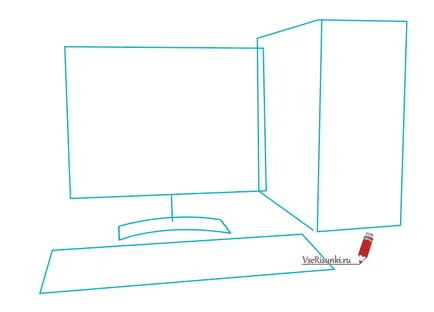
Pasul 2: Atunci când cadrul auxiliar este gata, putem trece la monitorul calculatorului desen contururi, desena un ecran mare, toate liniile pe care doriți să le atragă, din nou, cu un conducător, sunt evidențiate cu roșu în figura de mai jos:
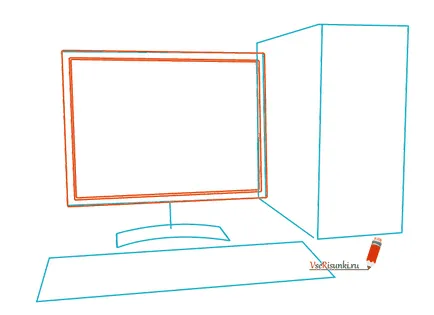
Pasul 3. Contururile Următorul al unității de sistem în picioare pe partea laterală a monitorului, precum și în această etapă, vom trage contururi tastatură, situată în fața monitorului, unghiurile are o mai rotunjite decât blocul de sistem și monitor, cu toate acestea, atunci când desen unghiuri, utilizați o riglă opțional. Toate liniile sunt evidențiate cu roșu.
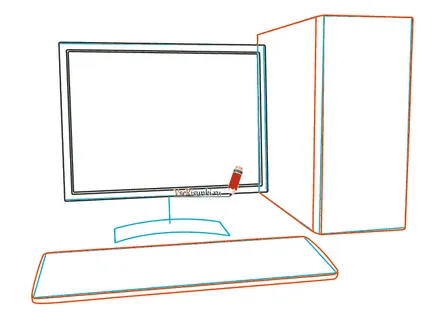
Pasul 4. Draw este acum neobișnuit, standul arcuit la monitor, precum și mai multe butoane în partea de jos a monitorului. Deja în acest stadiu, este necesar să se elaboreze un mouse pad care se află pe partea laterală a tastaturii și mouse-ul fără fir în sine în mod direct. Asta e ceea ce avem:

Pasul 5. Acum trebuie să ștergeți ușor întregul sub-cadru, care este evidențiat în imagini noastre în albastru și a trece la desenarea unei mici piese de calculator. În această etapă extragerilor aici sunt liniile de pe șasiu:
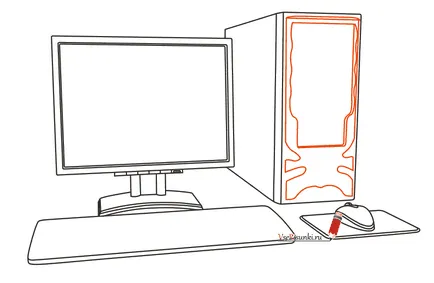
Etapa 6. În acest moment, se adaugă la unitatea de sistem de mai multe elemente noastre, inclusiv două unități, faceți clic pe „dezactiva / activa“ și „reset“ buton.
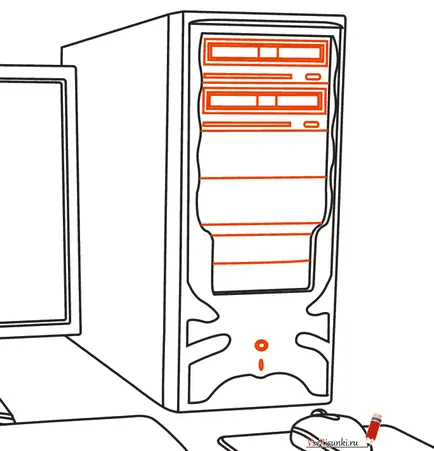
Pasul 7: Acum vom ajunge la sozhno în lecția de astăzi cu sfaturi puse în scenă portretizarea butoanele tastaturii. Desenați mai întâi câteva linii principale, acestea sunt evidențiate în roșu, și în care se află butoanele tastaturii.
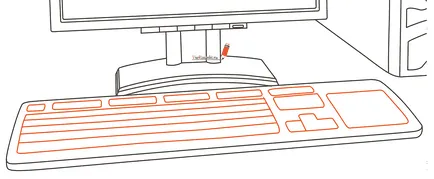
Etapa 8. Apoi, elegant, una după cealaltă tastă remiză. Asta ar trebui să obțineți în final:
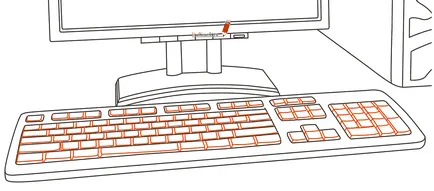
Etapa 9: Ei bine, am ajuns desen computerul este lăsat singur să-l picteze. Ecranul computerului nostru este negru, pentru că ne-am oprit, și calculatorul în sine, am vopsea de culoare alb-gri, în felul următor:
